您当前位置:首页 > Google Chrome浏览器扩展插件安装失败原因及修复步骤
Google Chrome浏览器扩展插件安装失败原因及修复步骤
时间:2025-07-30
来源:Chrome浏览器官网
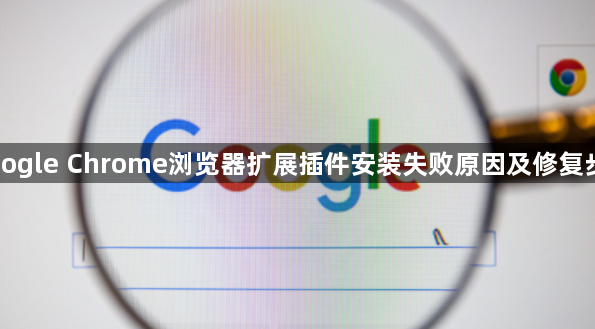
打开Chrome浏览器,输入地址栏命令chrome://extensions/进入扩展程序管理页面。若右上角未开启“开发者模式”,点击开关启用该功能。此模式允许手动加载非官方渠道获取的插件文件,是解决安装失败的关键设置。
当遇到无法在线安装的情况时,需先下载目标插件的.crx格式安装包。将文件后缀修改为.zip并解压至独立文件夹。返回扩展页面点击“加载已解压的扩展程序”,选择解压后的文件夹完成本地安装。该方法可绕过Chrome应用商店的限制,适用于大多数第三方插件部署场景。
若提示程序包无效或兼容性错误,建议检查浏览器版本是否最新。通过菜单选择“帮助>关于Google Chrome”进行更新,确保使用最新版本以支持当前插件的技术标准。旧版浏览器可能因API接口变更导致部分新特性无法正常调用。
清除缓存与历史记录也可能改善安装成功率。进入“更多工具>清除浏览数据”,勾选所有时间范围内的缓存、Cookie和其他站点数据后执行清理操作。残留的临时文件有时会干扰插件写入注册表的过程。
禁用冲突扩展能有效排除干扰因素。在扩展管理界面逐一测试现有插件的状态,对疑似造成影响的条目采取移除或停用措施。某些安全类扩展可能会阻止其他插件加载,需要临时关闭才能完成安装流程。
对于受系统权限限制的情况,尝试以管理员身份运行浏览器。右键点击桌面快捷方式选择对应选项,重新执行安装命令。Windows系统的UAC控制机制可能导致普通用户账户无法写入关键目录。
如果上述方法均无效,可考虑完全卸载后重新安装Chrome浏览器。注意彻底删除旧版配置文件夹,避免残留偏好设置影响全新安装后的插件管理系统初始化。
按照上述步骤逐步排查和处理,通常可以解决大部分关于Google Chrome浏览器扩展插件安装失败的问题。如果问题依旧存在,建议联系官方技术支持团队获取进一步帮助。

